Когда я только перешел с Айфона на Андроид, практически от всего в новом смартфоне у меня был восторг. Камера лучше, система быстрая и плавная, возможность установки стороннего софта и отсутствие ограничений в использовании платежных систем. На фоне Apple — сплошные преимущества. Но вот спустя почти два года начинают появляться первые проблемы. Причем связаны они, как это не было бы удивительно, с камерой. При фотографировании задержка между нажатием кнопки спуска затвора и созданием фотографии практически всегда слишком большая. Из-за этого потенциально классные кадры просто пропадают.
Камера в Андроиде может подвести своей задержкой в самый ответственный момент.
Я решил разобраться, с чем это связано, и выяснил, что такая проблема есть не только на моем Xiaomi Mi 10T Pro, но и на смартфонах других производителей. Немного покопавшись в настройках, получилось найти выход из сложившейся ситуации. В этом материале рассказываю, как уменьшить задержку при фотографировании на Android-смартфон и получать снимки практически мгновенно.
Почему тормозит камера
Первое, что вам необходимо сделать — это убедиться, что съемка происходит в условиях нормального освещения. В некоторых телефонах камера сама определяет, что ей не хватает света, и включает ночной режим. При таком раскладе смартфон автоматически увеличивает время выдержки, чтобы захватить как можно больше света и сделать снимок светлее. К сожалению, многие этот момент не учитывают и начинают двигать телефоном еще до того, как он закончил формировать фотографию. Из-за этого снимки смазываются либо вообще не получаются. Поэтому прежде чем фотографировать, убедитесь, что никаких лишних пиктограмм на экране не горит.
С помощью этого переключателя выключите искусственный интеллект в камере.
Для владельцев смартфонов Xiaomi, Poco и Redmi я рекомендую еще и отключить AI-камеру. Потому что именно она часто решает, что вы снимаете в ночном режиме. Лучше переключайтесь на него руками. Вы же видите по видоискателю, достаточно света в кадре или нет. Тем более что искусственный интеллект очень часто слишком агрессивно вмешивается в кадр. И здесь лучше действительно все делать руками. Второй момент, который необходимо учитывать — это съемка в полном разрешении. Современные камеры в Андроид-смартфонах это сплошь 48 и более мегапиксельные модули.
В стандартном режиме телефон собирает несколько пикселей в один, и получается снимок в 12 МП. Но некоторые энтузиасты переключаются в режим профи и пытаются фотографировать в полном разрешении, которое может выдать камера. А если у вас еще и какой-нибудь среднебюджетник со слабым процессором и камерой 108 МП, то ждать от него мгновенно сформированной фотографии точно не стоит. Поэтому имейте это в виду, когда переключаетесь в режим “Профи”. Иногда лучше не изобретать велосипед и делать фотографии со стандартными настройками.
Как закрыть камеру на Андроиде
Если же проблема возникает при использовании камеры в стандартном режиме, то есть несколько лайфхаков, которые позволят на какое-то время оживить кнопку спуска затвора. Начать я рекомендую с принудительного закрытия приложения “Камера”:
Принудительное закрытие камеры помогает на несколько снимков уменьшить задержку.
- Откройте настройки на вашем смартфоне и перейдите в раздел “Приложения”.
- Выберите “Все приложения” и найдите в списке камеру.
- В самом низу нажмите кнопку “Закрыть”.
Вернитесь в меню приложений и вновь ее откройте. К сожалению, это помогает только на какое-то недолгое время. Буквально через пару-тройку снимков все вернется на круги своя. Возможно, что кому-то поможет и на большее количество снимков, но мне так не повезло.
Сброс камеры до заводских настроек
Поэтому я решил, что нужно что-то более действенное, и выполнил полный сброс настроек камеры с последующей очисткой кэша. Вот здесь результат меня порадовал больше:
- Запустите камеру и нажмите на три горизонтальные полоски в правом верхнем углу экрана.
- Перейдите в настройки.
- Пролистайте в самый низ страницы и нажмите “Сброс настроек”.
- Вернитесь в настройки и перейдите в раздел “О телефоне”.
- Выберите “Хранилище” и откройте “Приложения и данные”.
- В списке найдите камеру и нажмите “Очистить все”.
Некоторые настройки после сброса останутся неизменными.
Без очистки кэша не добиться минимальной задержки.
После этого вам придется заново установить настройки, такие как разрешение и соотношение сторон. Зато подобного сброса мне хватило больше чем на сотню фотографий без задержки, что уже хороший результат на фоне нескольких штук. Радует, что эти действия делаются очень быстро и не занимают много времени у пользователя. Поэтому, когда вы поняли, что опять начались задержки при фотографировании, быстренько сделайте сбросы, и все нормализуется.
Но вообще подобные проблемы со смартфоном в 2023 году вызывают недоумение. Знаете, что я сделал, когда столкнулся с такими тормозами на выходных? Просто взял свой запасной iPhone XR, которому этим летом исполнится четыре года, и начал снимать на него с такой же скоростью, как в первый день: мгновенная реакция на кнопку затвора и никаких сбоев в работе. Это ли не показатель качества? После этого я еще раз убедился в том, что пора переходить обратно на iPhone. Не хочется из-за чьих-то кривых рук при разработке софта терять отличные кадры.

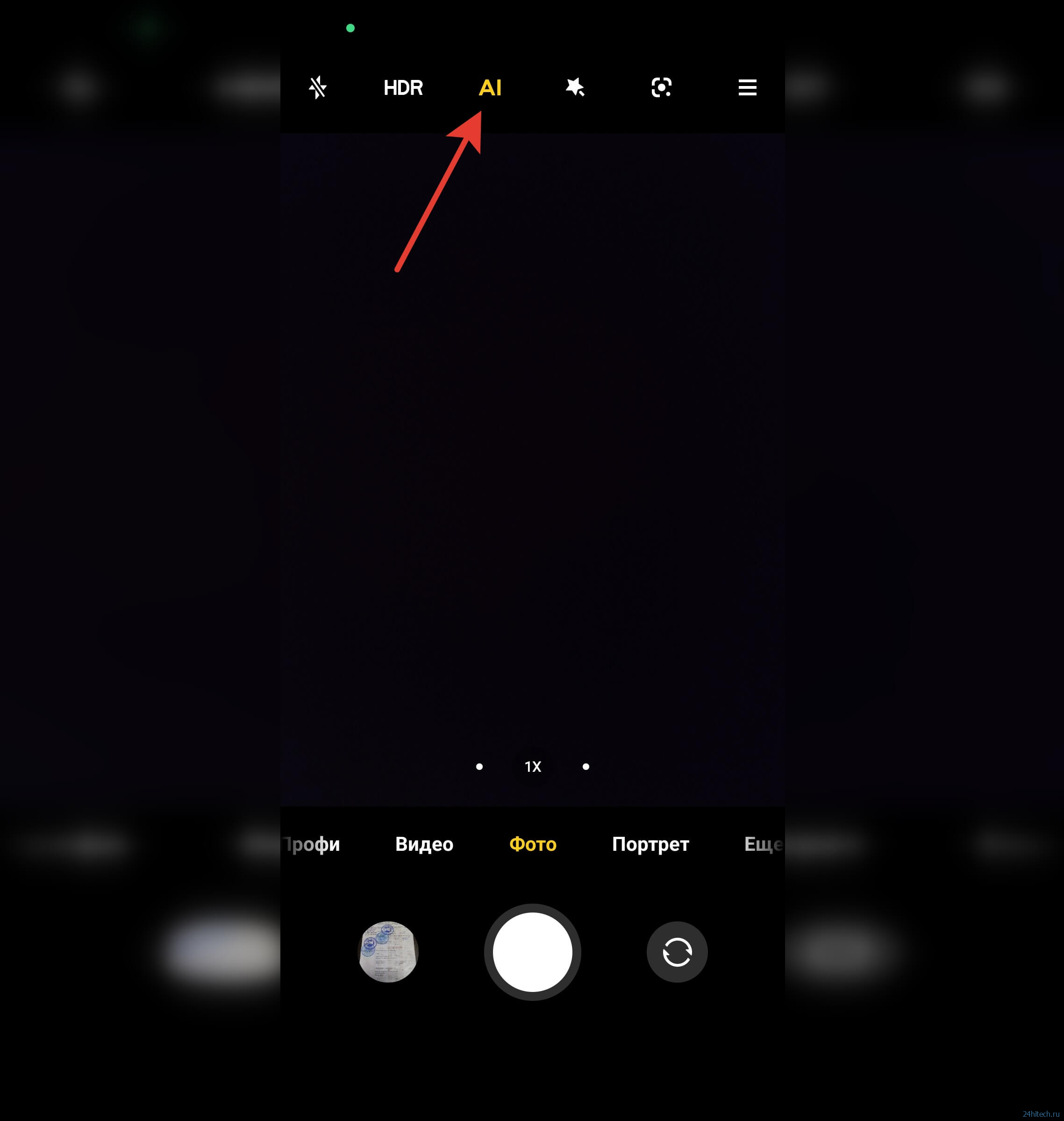
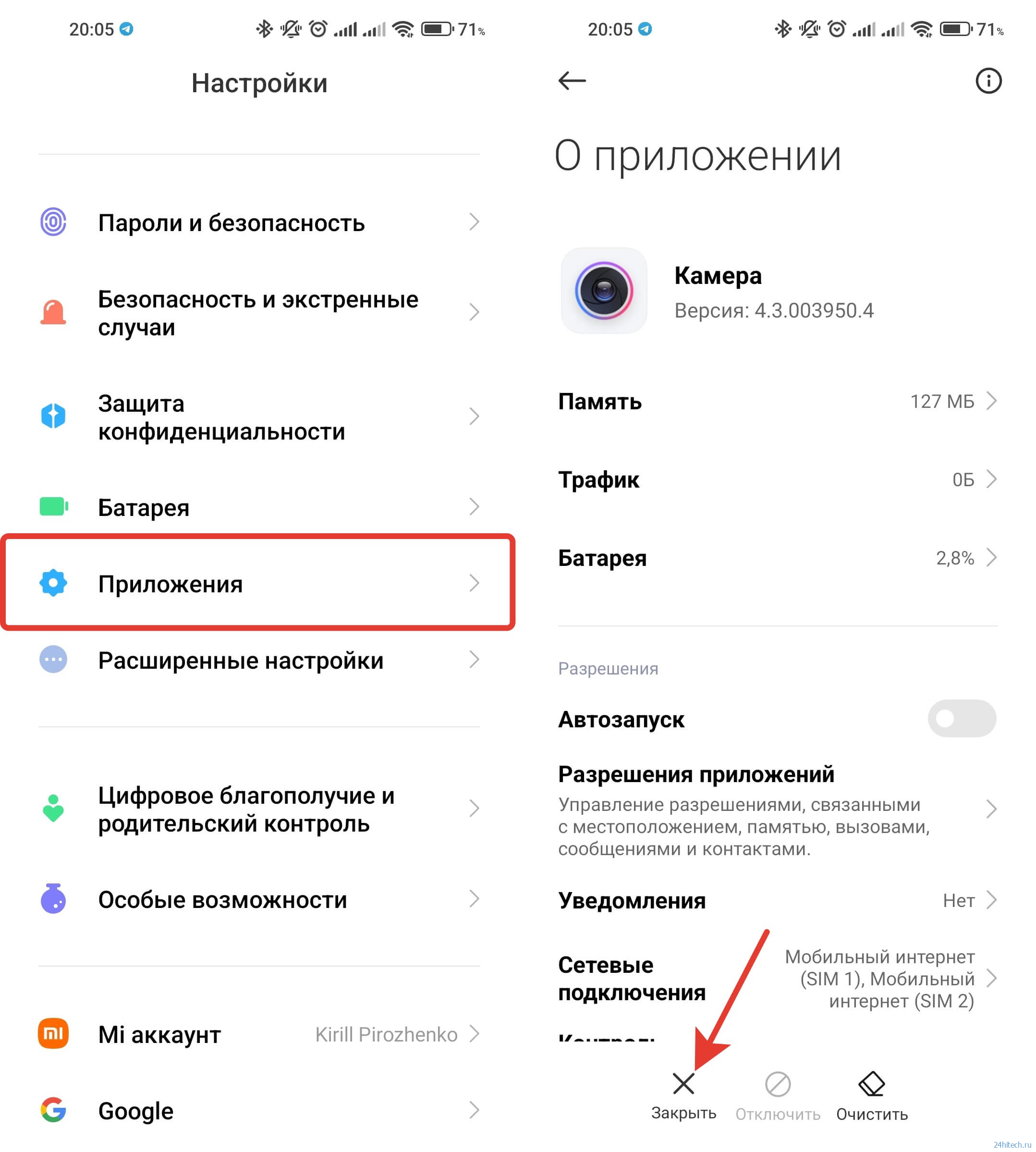
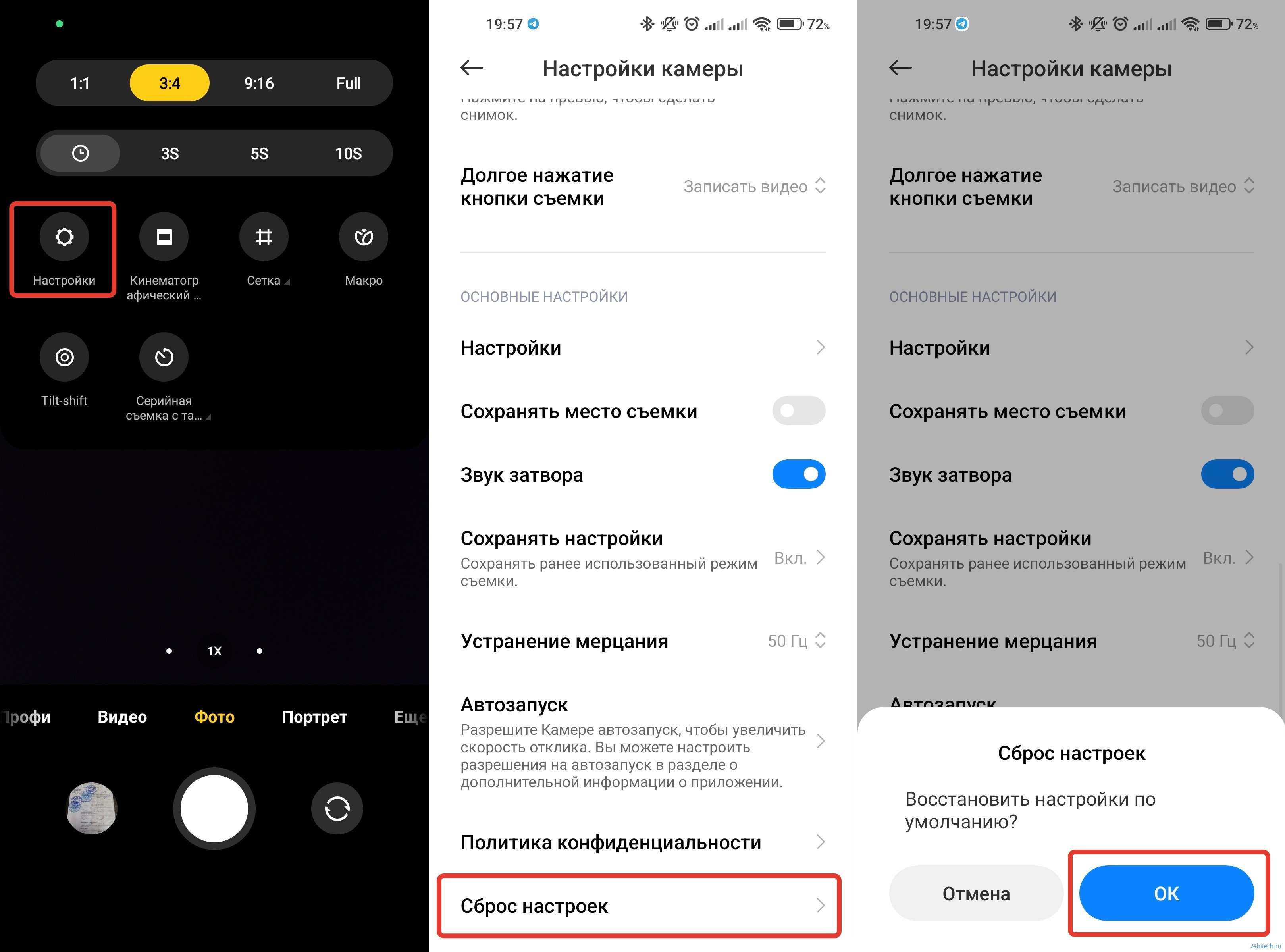
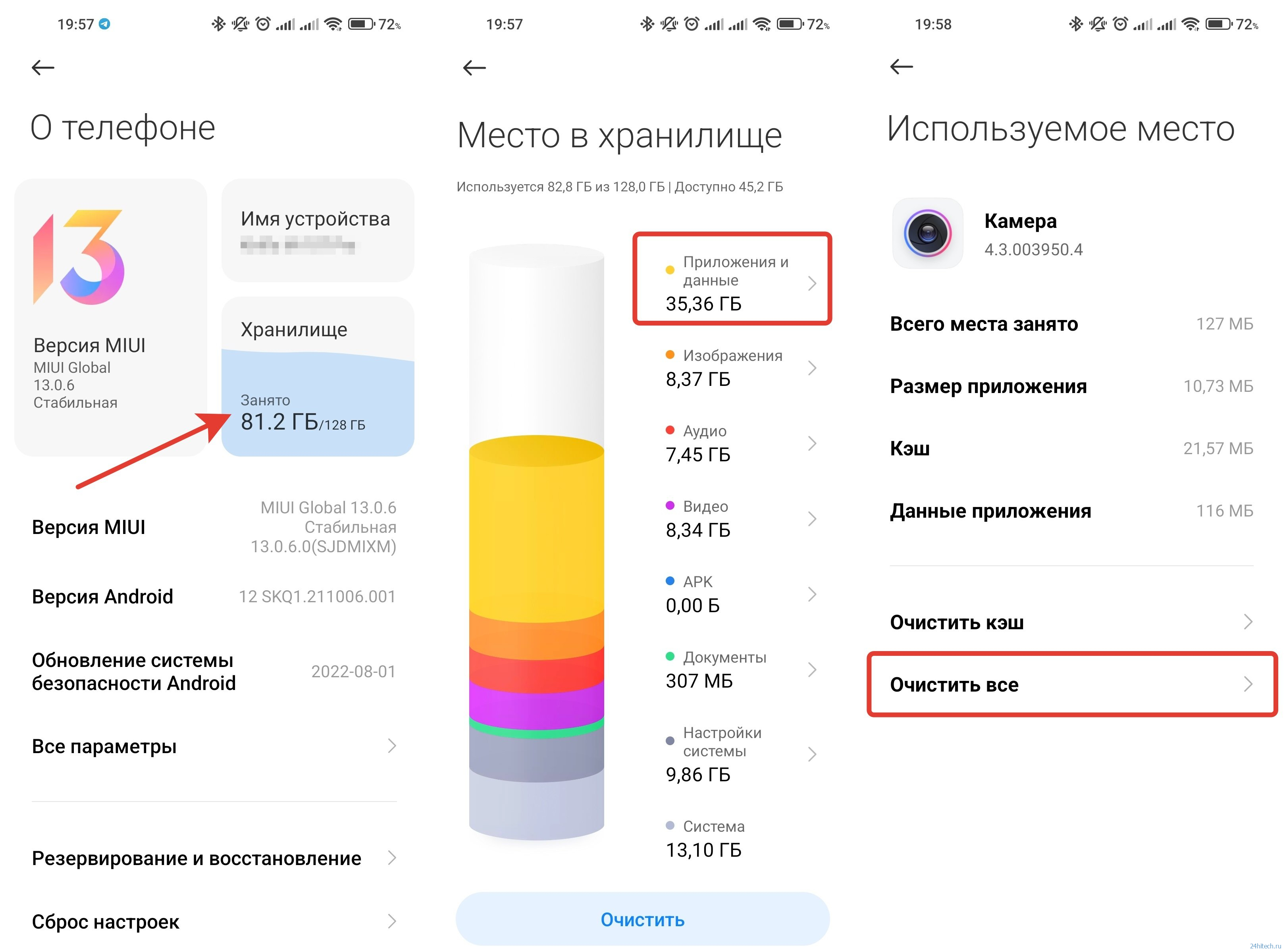



Нет комментарий